如何实现2个或多个excel表格合并 (MapInfo/Discover)
2016-8-25 12:19
阅读:5491
标签:使用点滴
合并excel表格,如果2个表格顺序相同,则很容易合并,直接粘贴复制即可。
如果2个表格仅仅其中的某一列相同的号码,但是顺序不相同(如下图),则可用MapInfo/Discover很容易并。
我们在处理钻孔和槽探数据时,经常遇到,如合并下图所示的Sample和Assay表格

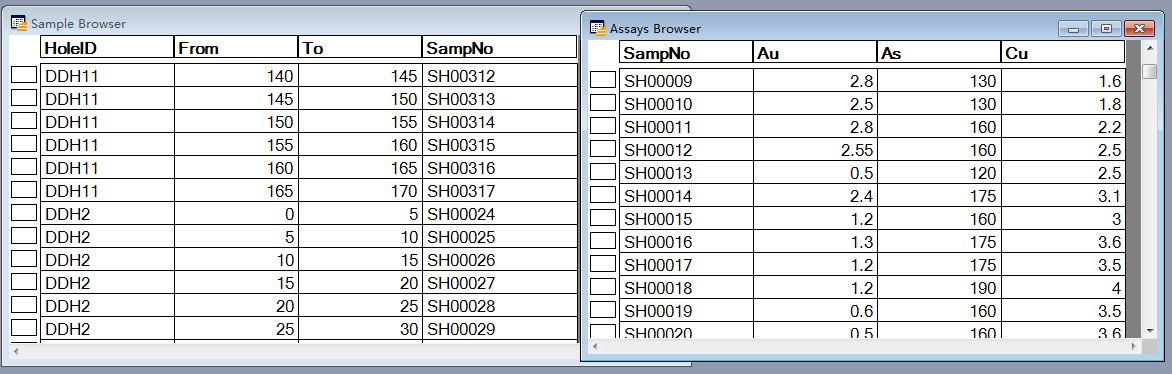

依据SampNo来对应,并合并。SampNo列中各个样品的先后顺序并不一致,
目的:准备把assay表合并到sample表中。
1. 调入Sample和Assay等excel数据,调入后的情形参见上图
2. 另存Sample为Sample_1,目的是使之可编辑。
重新打开Sample_1表,打开时Sample表时选择New Mapper(见下图)。

3. 然后修改Sample_1表格的表结构
Table>Maintenance>TableStructure选择Sample_1表(如下图)

使用Add Field增加三列,即Au、As和Cu,指定三列数据性质都为float,即如下图

4.现在开始把Assay表加入Sample_1表中
重新打开Sample_1表,然后
Discover> Table Utilities> MultiColumn Update
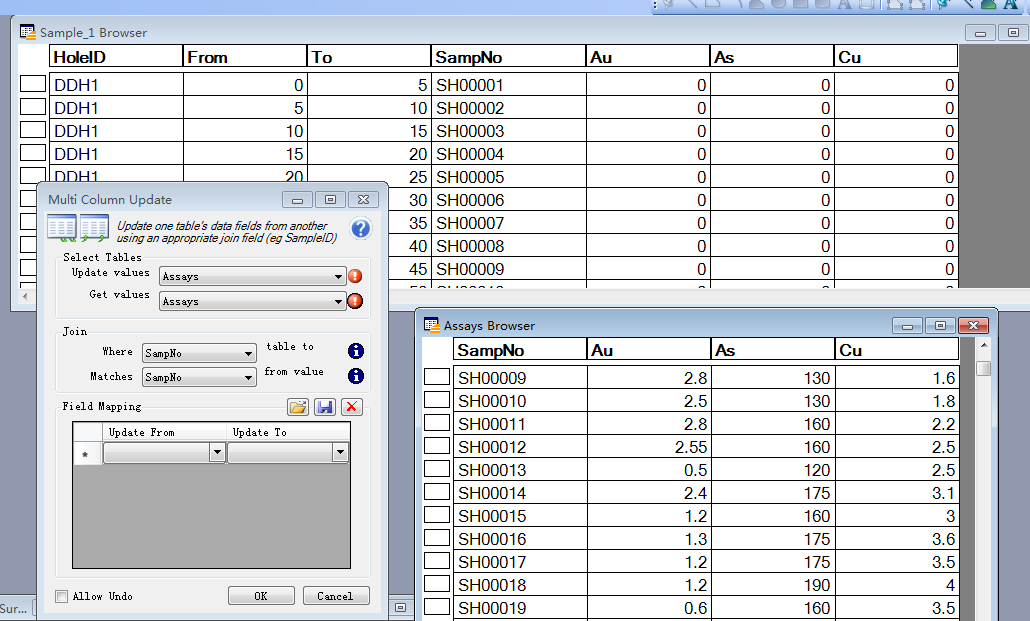
修改Multi Column Update界面成下图状态,然后选OK
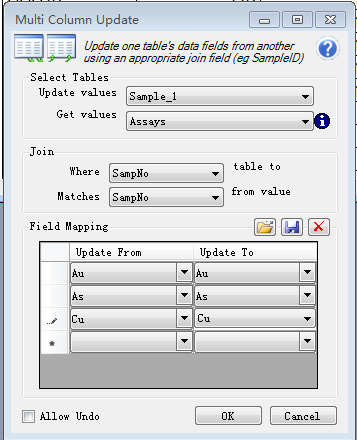
这样就把Assay中的数据导入到了Sample_1中了。结果可以检查如下

转载本文请联系原作者获取授权,同时请注明本文来自周朝宪科学网博客。
链接地址:https://wap.sciencenet.cn/blog-856115-998599.html?mobile=1
收藏
当前推荐数:0
推荐到博客首页
网友评论0 条评论


